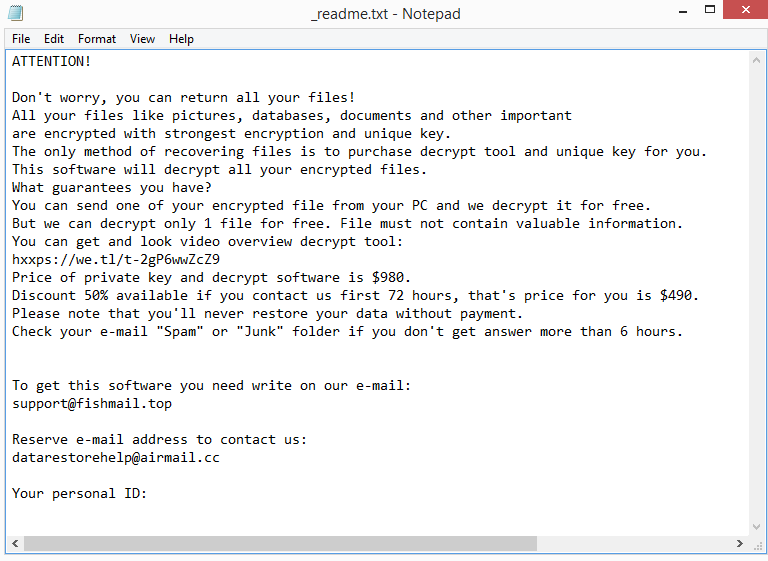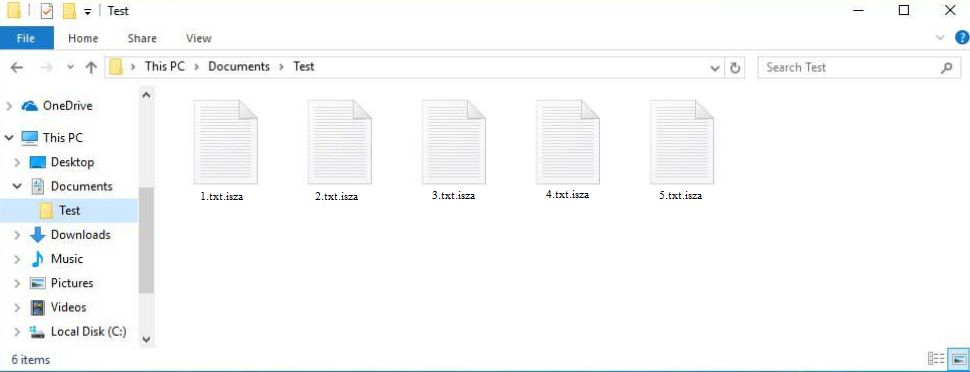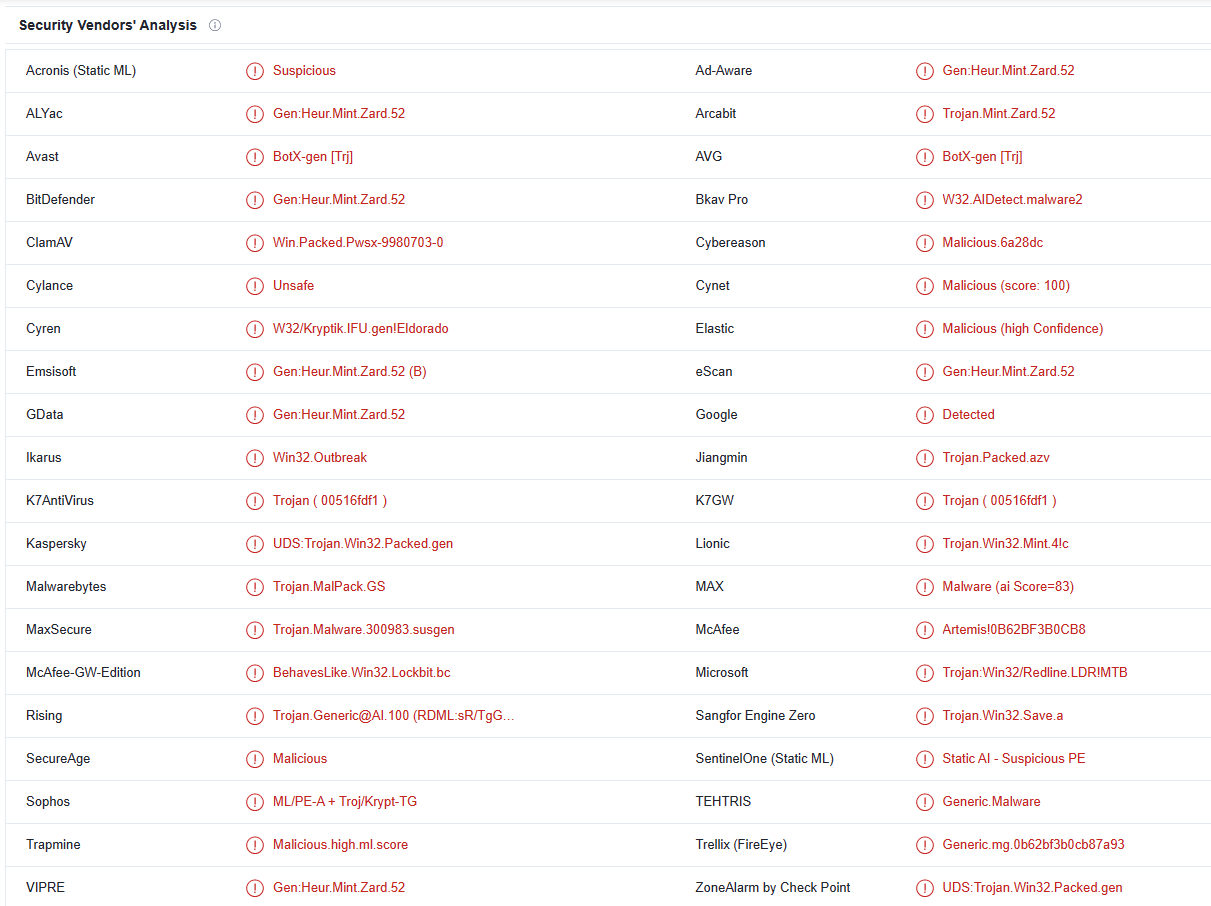Isza ransomware или .isza вирус — это тип вредоносного ПО, которое шифрует файлы. Он является частью семейства программ-вымогателей Djvu/STOP и является одной из последних выпущенных версий. Ваши данные будут зашифрованы программой-вымогателем, и она потребует выкупа, чтобы разблокировать их. Это делает программы-вымогатели чрезвычайно опасной инфекцией. Помимо различных расширений, которые они добавляют к зашифрованным файлам, версии программ-вымогателей из этого семейства в основном идентичны. Этот известен как Isza ransomware потому, что он добавляет .isza к зашифрованным файлам. Пользователи, у которых есть резервные копии, не должны иметь проблем с восстановлением своих файлов. Тем не менее, пользователи без резервного копирования в настоящее время имеют очень мало шансов на восстановление файлов.
Как и другие инфекции этого типа, Isza ransomware будут нацелены на все ваши личные файлы. Это включает в себя фотографии, видео, изображения, документы и т. Д. Расширение, добавляемое к зашифрованным файлам, позволит вам распознать, какие файлы были затронуты. Этот добавляет .isza, и зашифрованный файл изображения.jpg станет image.jpg.isza. Единственный способ открыть файлы с этим расширением — сначала расшифровать их. Но получить дешифратор будет не так просто.
Как только файлы будут зашифрованы, программа-вымогатель бросит записку о выкупе _readme.txt в папки, содержащие зашифрованные файлы. В примечании объясняется, как файлы могут быть восстановлены, несмотря на то, что они очень общие. К сожалению, получение дешифратора требует оплаты киберпреступникам, стоящим за этим вымогателем, за дешифратора. Дешифратор в настоящее время стоит 980 долларов. Тем не менее, якобы существует скидка 50%, доступная для жертв, которые связываются с киберпреступниками в течение первых 72 часов. Так это на самом деле или нет, является спорным, но платить выкуп очень рискованно. Что вам нужно знать, так это то, что даже после оплаты вы не гарантированно получите дешифратор. Поскольку вы имеете дело с киберпреступниками, они, вероятно, не будут чувствовать себя обязанными помогать вам. Несмотря на уплату выкупа в прошлом, многие пользователи не получали своих дешифраторов. Платить ли — это ваше решение, но вы должны знать обо всех рисках.
Используйте антивредоносное программное обеспечение для удаления Isza ransomware с компьютера. Не пытайтесь удалить Isza ransomware вручную, потому что вы рискуете причинить больше вреда. Вы можете начать процесс восстановления файлов, если у вас есть резервная копия после того, как антивредоносное ПО удалит программу-вымогатель. Имейте в виду, что ваши резервные копии файлов также будут зашифрованы, если программа-вымогатель все еще была активна на вашем компьютере при доступе к резервной копии.
Единственный вариант, который у вас есть, если у вас нет резервной копии, — это подождать, пока бесплатный Isza ransomware дешифратор станет доступным. Сейчас его нет, но он может быть выпущен в будущем. Хотя Emsisoft offers a free Djvu/STOP decryptor , вряд ли он будет работать на Isza ransomware . Более поздние варианты вымогателей семейства Djvu шифруют файлы с помощью онлайн-ключей, что означает, что ключи специфичны для каждого пользователя. А дешифратор, предоставляемый Emsisoft, может помочь только пользователям, чьи ключи у него есть. Но даже если это вряд ли сработает, это все равно стоит того, чтобы выстрелить. Также возможно, что в конечном итоге будет выпущен бесплатный Isza ransomware дешифратор. Создайте резервную копию зашифрованных файлов и подождите, пока бесплатный дешифратор станет доступным, если у вас нет вариантов.
Методы распространения программ-вымогателей
Распространители программ-вымогателей используют различные методы для распространения вредоносных инфекций. В целом, пользователи, которые имеют плохие онлайн-привычки, значительно чаще сталкиваются с вредоносными инфекциями. Пользователи с большей вероятностью заражают свои компьютеры вредоносным ПО, например, если они открывают нежелательные вложения электронной почты без их предварительной двойной проверки. Злоумышленники предпочитают вложения электронной почты для распространения вредоносных программ, потому что это требует очень мало усилий. Они покупают адреса электронной почты с различных хакерских форумов, пишут полуубедительные электронные письма и прикрепляют к ним вредоносные файлы. Пользователи инициируют заражение при открытии вложений. Но, к счастью, электронные письма, как правило, довольно очевидны.
Чтобы убедить пользователей открыть вложения, злоумышленники часто выдают себя за представителей известных, заслуживающих доверия компаний. В электронных письмах обычно говорится, что вложения являются важными файлами, которые необходимо срочно проверить. Например, в электронном письме может быть указано, что вложенный файл является квитанцией. Однако, независимо от того, сделано ли это специально или нет, электронные письма часто содержат неловкое количество грамматических и орфографических ошибок. Кроме того, злоумышленники обычно используют такие слова, как «Пользователь», «Участник», «Клиент» и т. Д. При обращении к пользователям. Компании, чьими услугами пользуются пользователи, всегда будут обращаться к ним по имени, потому что в противном случае это кажется непрофессиональным.
Вредоносные электронные письма, как правило, довольно очевидны. Тем не менее, электронные письма могут быть значительно более изощренными, если злоумышленники имеют доступ к определенной личной информации. Всегда рекомендуется запустить антивирусную проверку VirusTotal любых нежелательных вложений электронной почты перед их открытием.
Кроме того, загрузка вредоносного ПО с торрентов довольно распространена. Поскольку торрент-сайты часто плохо регулируются, злоумышленники могут публиковать торренты, содержащие вредоносное ПО. Торренты для популярных медиа, включая фильмы, телешоу, видеоигры и программное обеспечение, часто содержат вредоносное ПО. Поэтому использование торрентов для незаконной загрузки контента, защищенного авторским правом, равносильно краже и является рискованным для компьютера и его данных.
Как удалить Isza ransomware
Антивредоносное программное обеспечение должно использоваться для удаления Isza ransomware , потому что это сложная инфекция. Мы не советуем пытаться сделать это вручную, так как вы рискуете еще больше повредить свой компьютер. Кроме того, вы не можете полностью удалить Isza ransomware , если вы не очень опытны, что впоследствии может позволить ему восстановиться. Кроме того, если вы попытаетесь получить доступ к резервной копии, когда программа-вымогатель все еще активна, ваши файлы резервных копий также будут зашифрованы. И если это произошло, ваши файлы могут быть навсегда потеряны.
После полного удаления Isza ransomware вы можете открыть резервную копию, чтобы начать процесс восстановления файлов. Создайте резервную копию зашифрованных файлов, если у вас нет резервной копии, а затем дождитесь появления бесплатного Isza ransomware дешифратора. Несмотря на то, что это может занять некоторое время, вполне возможно, что в конечном итоге он будет выпущен.
Isza ransomware определяется как:
- BotX-gen [Trj] от Avast/AVG
- Gen:Heur.Mint.Zard.52 от BitDefender
- UDS:Trojan.Win32.Packed.gen от Kaspersky
- Trojan.MalPack.GS by Malwarebytes
- Артемида!0B62BF3B0CB8 от McAfee
- Троянец:Win32/Redline.LDR! MTB от Microsoft
Quick Menu
шаг 1. Удалите Isza ransomware, используя безопасный режим с поддержкой сети.
Удалить Isza ransomware из Windows 7/Windows Vista/Windows XP
- Нажмите кнопку Пуск и выберите пункт Завершение работы.
- Выберите Перезагрузка и нажмите кнопку ОК.

- Начните, нажав F8, когда ваш компьютер начинает загрузку.
- В разделе Дополнительные варианты загрузки выберите безопасный режим с поддержкой сети.

- Откройте браузер и скачать anti-malware утилита.
- Используйте утилиту для удаления Isza ransomware
Удалить Isza ransomware из Windows 8/Windows 10
- На экране входа в систему Windows нажмите кнопку питания.
- Нажмите и удерживайте клавишу Shift и выберите Перезапустить.

- Перейти к Troubleshoot → Advanced options → Start Settings.
- Выберите Включить безопасный режим или безопасный режим с поддержкой сети в разделе Параметры запуска.

- Нажмите кнопку Перезагрузка.
- Откройте веб-браузер и загрузите средство для удаления вредоносных программ.
- Используйте программное обеспечение для удаления Isza ransomware
шаг 2. Восстановление файлов с помощью восстановления системы
Удалить Isza ransomware из Windows 7/Windows Vista/Windows XP
- Нажмите кнопку Пуск и выберите Завершение работы.
- Выберите Перезагрузка и OK

- Когда ваш компьютер начинает загрузку, нажмите клавишу F8 несколько раз, чтобы открыть дополнительные параметры загрузки
- Выберите команду из списка.

- Введите cd restore и нажмите Enter.

- Введите rstrui.exe и нажмите клавишу Enter.

- В новом окне нажмите Далее и выберите точку восстановления до инфекции.

- Снова нажмите кнопку Далее и нажмите кнопку Да, чтобы начать восстановление системы.

Удалить Isza ransomware из Windows 8/Windows 10
- Нажмите кнопку питания на экран входа Windows.
- Нажмите и удерживайте клавишу Shift и нажмите кнопку Перезапустить.

- Выберите Устранение неисправностей и перейдите дополнительные параметры.
- Выберите Командная строка и выберите команду Перезапустить.

- В командной строке введите cd restore и нажмите Enter.

- Введите rstrui.exe и нажмите Enter еще раз.

- Нажмите кнопку Далее в окне Восстановление системы.

- Выберите точку восстановления до инфекции.

- Нажмите кнопку Далее, а затем нажмите кнопку Да, чтобы восстановить систему.

Offers
Скачать утилитуto scan for Isza ransomwareUse our recommended removal tool to scan for Isza ransomware. Trial version of provides detection of computer threats like Isza ransomware and assists in its removal for FREE. You can delete detected registry entries, files and processes yourself or purchase a full version.
More information about SpyWarrior and Uninstall Instructions. Please review SpyWarrior EULA and Privacy Policy. SpyWarrior scanner is free. If it detects a malware, purchase its full version to remove it.

WiperSoft обзор детали WiperSoft является инструментом безопасности, который обеспечивает безопасности в реальном в ...
Скачать|больше


Это MacKeeper вирус?MacKeeper это не вирус, и это не афера. Хотя существуют различные мнения о программе в Интернете, мн ...
Скачать|больше


Хотя создатели антивирусной программы MalwareBytes еще не долго занимаются этим бизнесом, они восполняют этот нед� ...
Скачать|больше